Innehållsförteckning
Föreställ dig att ha hundratals fotominnen eller viktiga datafiler i en partition och förlora alla på en sekund. Oavsett om dataförlusten beror på oavsiktlig radering, virus/skadlig programvara, systemhaveri, maskinvarufel eller andra orsaker, är konsekvenserna desamma.
TestDisk är ett robust dataåterställningsverktyg med öppen källkod som erbjuder en lösning för att återställa eller hämta oavsiktliga raderingar och dolda data. Den här artikeln syftar till att förenkla hur man använder TestDisk och dess kommandon. Låt oss upptäcka tips om hur du kör TestDisk och hur du återställer dina värdefulla data:
TestDisks alternativ: EaseUS Data Recovery Software
EaseUS Data Recovery Wizard är ett utmärkt val för användare som letar efter ett användarvänligt alternativ till TestDisk, särskilt de som inte är bekanta med komplexa återställningstekniker eller störs av bristen på korrekt TestDisk GUI. Denna återställningsapplikation är lämplig för många fall av dataförlust, vilket gör det till ett utmärkt alternativ för nybörjare och proffs.
EaseUS Data Recovery Wizard återställer enkelt förlorad data efter oavsiktliga raderingar, formaterade diskar eller systemkraschar. Dess betydande funktioner inkluderar ett lättanvänt gränssnitt, snabb skanning och möjligheten att återställa olika filformat. Dessutom sträcker sig dess pålitlighet till flera typer av lagringsmedia, vilket ger en grundlig återställningsupplevelse.
EaseUS Data Recovery Softwares nyckelfunktioner:
- Hitta nyligen förlorade filer snabbt eller gör en djup kontroll efter svårare scenarier för dataförlust än testdiskens funktion.
- Kan återställa osparade dokument , fotografier, filmer och andra media och stöder olika filformat.
- Användare kan se återställningsbara filer innan de återställer dem, vilket gör att de kan välja de nödvändiga sakerna.
- EaseUS tillåter återställning över flera lagringsmedia, inklusive hårddiskar, SSD-enheter, USB-enheter och extern lagring.
Se EaseUS Data Recovery Wizard som en pålitlig partner på din dataåterställningsresa, vilket ger en smidig och effektiv hämtningsprocedur.
Steg 1. Välj den exakta filplatsen och klicka sedan på knappen "Sök efter förlorad data" för att fortsätta.

Steg 2. Efter processen, lokalisera de raderade eller förlorade filerna i den vänstra panelen med hjälp av "Sökväg" eller "Typ"-funktionen. Eller så kan du använda funktionen "Filter" för att hitta de raderade filerna.

Steg 3. Klicka på "Återställ"-knappen och spara de återställda filerna – helst bör den skilja sig från den ursprungliga. Du kan välja en molnlagring, som OneDrive, Google Drive, etc., och klicka på "Spara" för att spara dina återställda filer.

Vänligen dela denna värdefulla information med dina vänner på sociala medier som hanterar liknande dataåterställningsproblem.
Hur man använder TestDisk för att återställa data
TestDisk är ett effektivt program för att återställa förlorad data på Windows- och Mac-datorer när de konfronteras med problemet med manipulerade data eller raderade/saknade filer. Även om restaureringsprocessen verkar komplicerad, kan den bli enkel genom att följa några enkla steg. Den här delen kommer att introducera hur du återställer data eller återställer partitioner med TestDisk på Windows eller Mac.
Låt oss ta reda på hur du använder TestDisk:
🖥️På Windows
Dataåterställning på en Windows-maskin är komplex, så du måste navigera noggrant och systematiskt. Stegen nedan kommer att lära dig hur du använder TestDisk på Windows.
Steg 1 . Börja med att ladda ner och starta "TestDisk" på din Windows-dator.
Steg 2 . Klicka på knappen "Skapa" och tryck sedan på "Enter". TestDisk kommer att börja skanna efter alla tillgängliga hårddiskar.
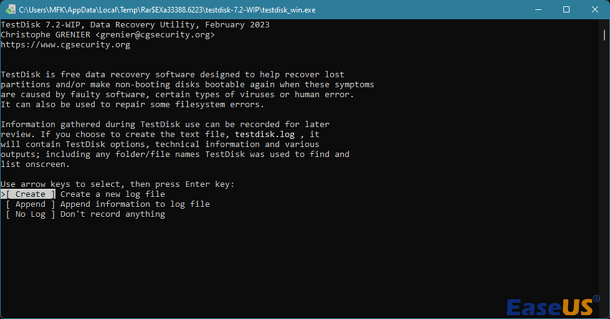
Steg 3 . Välj lämplig disk från listan med hjälp av piltangenterna och välj "Fortsätt".

Steg 4 . Välj typ av Intel-partitionstabell och klicka på "Enter".
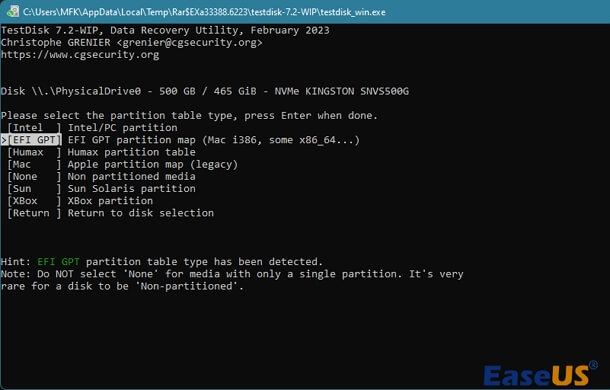
Steg 5 . Välj "Analyze" och tryck på "Enter" för att börja analysera den valda hårddisken.
Steg 6 . Efter att ha analyserat disken, använd alternativet "Snabbsökning" för förlorade datafiler.

Steg 7 . Gå igenom listan över förlorade filer, välj de du vill återställa och tryck sedan på "C" för att kopiera dem.
Steg 8 . Välj destinationsmappen för kopiering, tryck på "Y" för att börja och vänta på "Kopiera klar!" meddelande att visas.
🍎På Mac
TestDisk erbjuder ett pålitligt alternativ för Mac-användare som vill återställa raderade data. Mac-metoden är jämförbar med Windows men har också några macOS-specifika alternativ. Följ dessa steg noggrant för att effektivt gå igenom återställningsproceduren.
Steg 1. Öppna Terminal på din Mac.

Steg 2 . I Terminal, skriv sudo TestDisk och tryck på "Enter".

Steg 3 . Välj "Ingen logg" och tryck på "Enter".

Steg 4 . Välj hårddisken som ska analyseras och klicka på Enter. Genom att trycka på P kan du välja partitionen att skanna.

Steg 5 . Tryck på "Enter" efter att ha valt "EFI GPT" för en nyare Apple Mac-modell eller Mac för en gammal Mac.

Steg 6 . Välj "Analysera", tryck på "Enter" och gör en "Snabbsökning".
Steg 7 . Navigera genom listan över saknade filer, klicka på "C" för att kopiera och välj sedan destinationen genom att trycka på "Y".
Genom att noggrant följa dessa procedurer kan du använda TestDisk för att återställa raderade data på Windows och Mac. Överväg att titta på följande videoinstruktioner för ett mer visuellt tillvägagångssätt, där kritiska åtgärder betonas på viktiga punkter:
- 00:00 - TestDisk-översikt
- 02:03 - Startar skanningen
- 04:15 - Hårddiskanalys
- 06:40 - Snabb filåterställningssökning
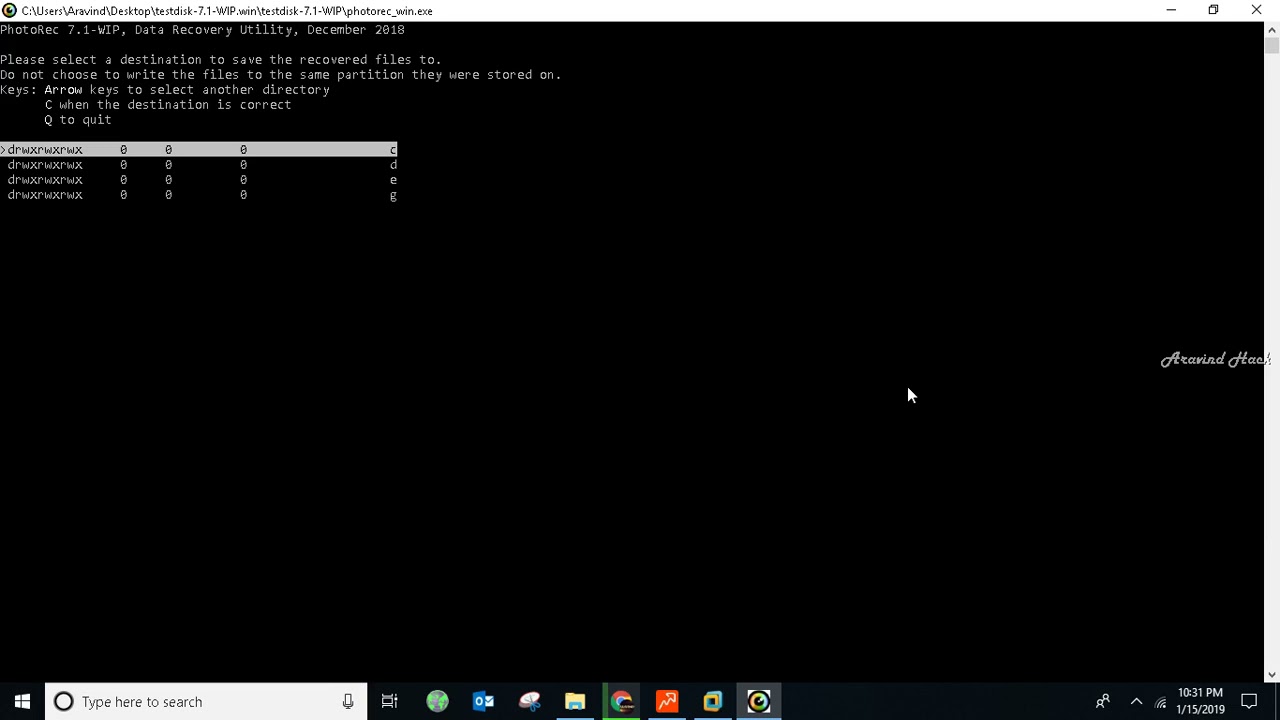
Slutliga tankar
Med TestDisk har användare av både Mac- och Windows-datorer tillgång till en stark dataåterställningslösning. Dess enkla gränssnitt och enkla användning gör den tillgänglig för ett brett spektrum av människor som vill återställa raderad information.
Men för personer som inte känner till komplexiteten med dataåterställning är EaseUS Data Recovery Wizard ett utmärkt alternativ som säkerställer en smidig upplevelse. Vikten av pålitlig dataåterställningsprogramvara för att återställa filer kan inte betonas, oavsett om du använder TestDisk eller EaseUS. Så säkra dina värdefulla data med dessa kompletta lösningar, och sätt dig sedan igång med att hämta förlorad information.
Hur man använder TestDisk vanliga frågor
Nedan finns några relevanta och återkommande frågor som användare ställer om hur man använder TestDisk; låt oss ta en titt nedan:
1. Hur kör jag TestDisk?
Kör TestDisk som administratör på Windows. Öppna bara TestDisk genom att högerklicka på testdisk_win.exe och välja "Kör som administratör."
2. Hur fungerar TestDisk?
TestDisk upptäcker partitionskartan, även om du kan ange en plats. Om du väljer ett partitionsschema visas TestDisks huvudmeny. I det här avsnittet kan du undersöka filer, hämta dem eller ändra diskens parametrar och form. Att analysera och återhämta sig är det vanliga förfarandet.
3. Hur kör du TestDisk från terminalen?
För att köra TestDisk från terminalkommandot på en Mac, öppna Terminal-programmet, skriv s udo TestDisk och tryck på Retur. Välj "Ingen logg" och lämplig hårddisk för undersökning. Följ instruktionerna på skärmen för att börja återställa och återställa raderade data från terminalen .
4. Hur använder du TestDisk för att återställa raderade filer från Windows?
För att återställa förlorad data med TestDisk på Windows, följ dessa steg:
- 1. Starta TestDisk på din PC.
- 2. För att skanna länkade hårddiskar, välj "Skapa" och tryck på Enter.
- 3. Välj den valda disken med piltangenterna och tryck sedan på Enter.
- 4. Välj typen av partitionstabell (Intel) och tryck på Enter.
- 5. För att påbörja en analys, välj "Analysera" och tryck på Enter.
- 6. Skanna enheten med snabbsökning.
- 7. Navigera till listan över saknade filer och klicka på "C" för att kopiera.
- 8. Välj destination och tryck på "Y" för att börja kopiera. "Kopiera Klar!" indikerar att återställningen lyckades.
Was This Page Helpful?
Relaterade Artiklar
